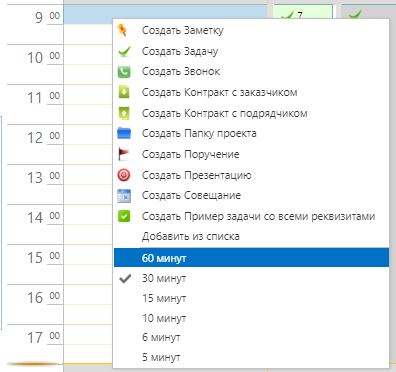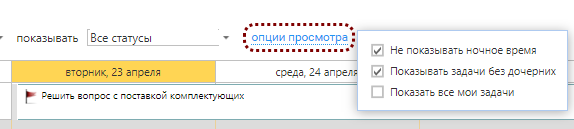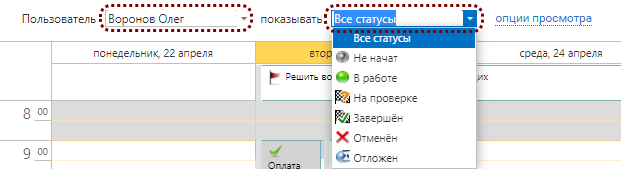Содержание
Интерфейс календаря
Для перехода к календарю: вертикальное меню → «Календарь».
В календаре отображаются только некоторые объекты типа "Задача"1) и заметки.
Проекты и директории в календаре не отображаются.
Как добавить задачи в календарь
Чтобы объект вида "Задача" отобразился в календаре:
- надо либо вручную добавить его в календарь:
- в верхнем правом углу на карточке объекта
 ;
; - или через календарь добавить объект (как именно это сделать – см. ниже).
- либо в настройках этого типа объектов должно быть указано, что он автоматически отображается в календаре участников (например, как в случае с объектом типа «Совещание»).
Подробно обо всех способах добавления задач в календарь и работе с ними.
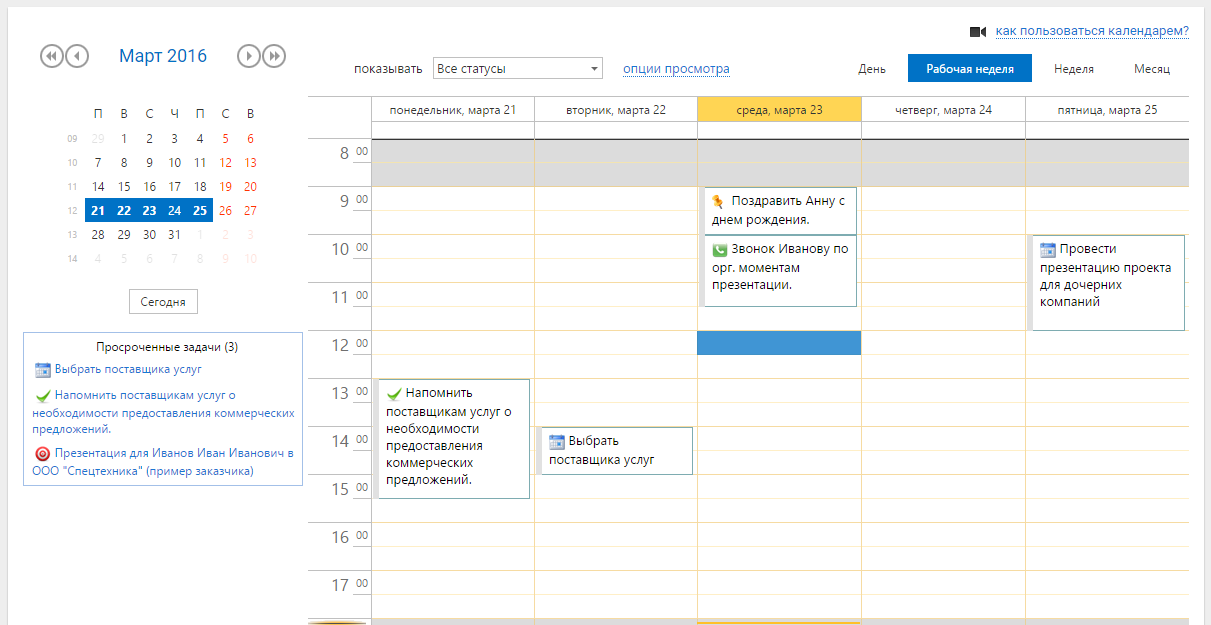
Администратору системы
Объекты с типом «Задача» могут добавляться в календарь автоматически.Внешний вид
Даты
Задачи без фактической даты начала отображаются в ячейках календаря соответственно плановым датам.
Как только в задаче появляется фактическая дата, задача смещается на фактическую дату начала + длительность, либо фактическая дата начала + фактическая дата завершения – если задача завершена. С появлением фактических дат плановые даты перестают влиять на отображение задачи в календаре.
Временные шкалы
- День
- Рабочая неделя
- Неделя (с учетом выходных)
- Месяц.
Выберите шкалу времени, насколько детально будет разбит каждый день:
- 60 минут;
- 30 минут;
- 15 минут;
- 10 минут;
- 6 минут;
- 3 минуты.
Значение по умолчанию – 30 минут.
Опции просмотра
Не показывать ночное время– скрывает интервал времени с 0-00 по 8-00.Показывать задачи без дочерних– скрывает задачи, у которых есть дочерние (которые разбиты на подзадачи) → показываются только задачи самого нижнего уровня иерархии.Показывать все мои задачи– отображает на календаре полупрозрачным фоном все задачи, в которых пользователь Исполнитель.
Используйте этот инструмент, чтобы найти «потеряшек» – те задачи, которые вам точно ставили или вы создавали их сами, но они не отображаются в списке дел.
Важно!
При включенной опции просмотра календаря «Показывать все мои задачи» Вы дополнительно будете видеть задачи у которых вы - Исполнитель, даже если в настройках объекта в поле "Добавлять в календарь исполнителю и участникам" выбрано значение «Нет».Фильтры
Пользователь
Выбирая имя пользователя в настройках вы можете2) зайти в календарь этого пользователя и просмотреть его заметки и задачи.
По умолчанию – здесь ваше имя.
Статус
Отбирайте в календаре только задачи с определённым статусом.
По умолчанию отображаются все статусы.